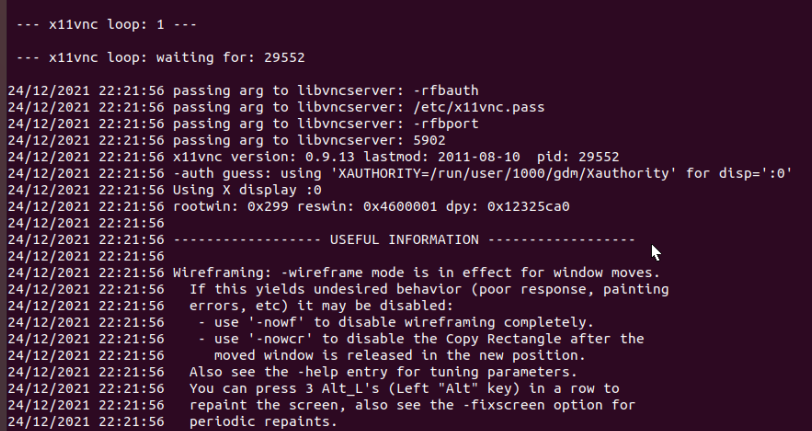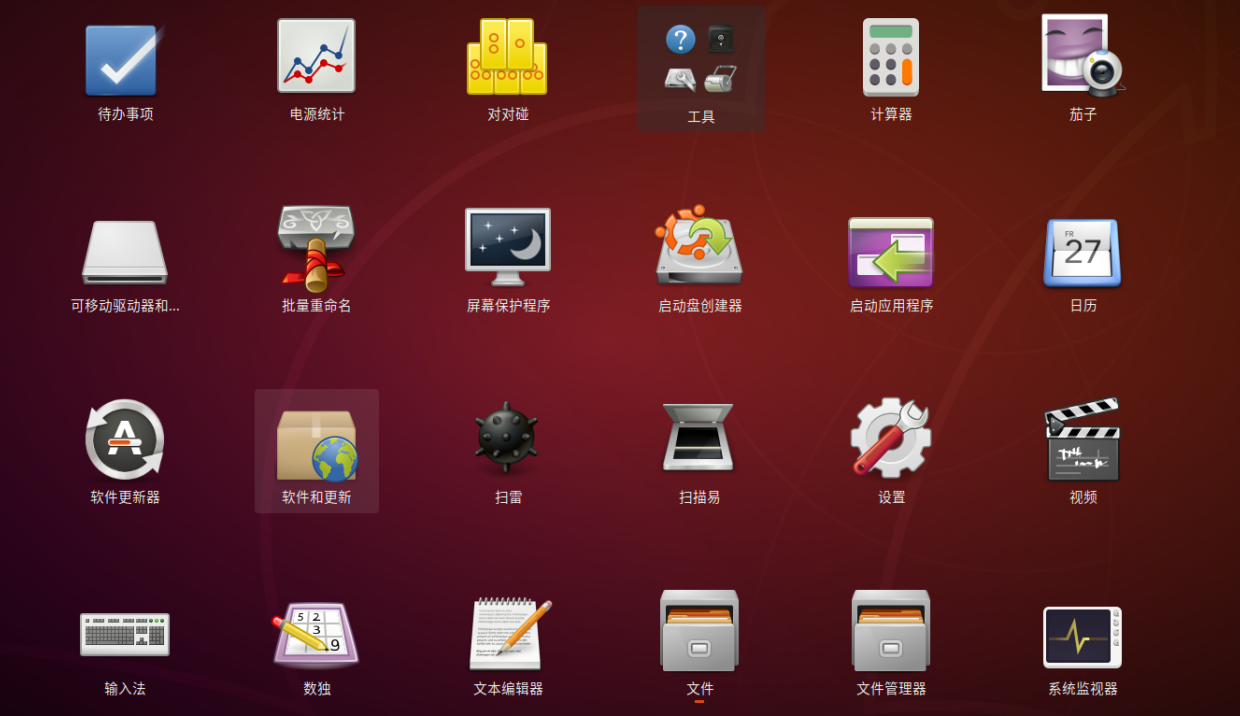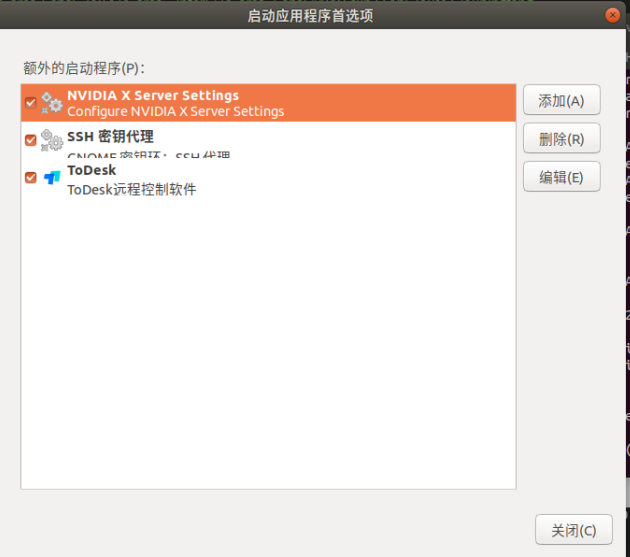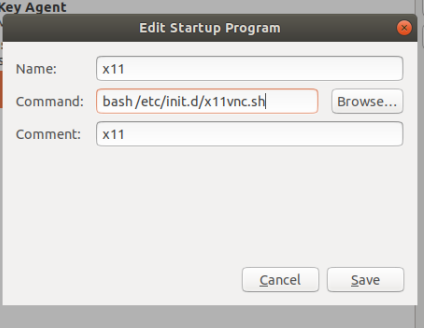1. 安装x11vnc
1
| sudo apt-get install x11vnc -y
|
直接安装成功。
2. 设置vnc密码
密码存储在/etc/目录里面
1
| sudo x11vnc -storepasswd /etc/x11vnc.pass
|
放在这个位置,需要设置文件读取权限
否则会提示密码校验失败
1
| sudo chmod 777 /etc/x11vnc.pass
|
3.创建vnc配置文件
在/etc/init 下创建一个x11vnc.conf的文件
1
2
| cd /etc/init
sudo gedit x11vnc.conf
|
文件内容如下:
1
2
3
4
5
6
| #description "xiaoqiang vnc server"
#start on runlevel [2345]
#stop on runlevel [06]
#script
exec /usr/bin/x11vnc -auth guess -capslock -forever -loop -noxdamage -repeat -rfbauth /etc/x11vnc.pass -rfbport 5900 -shared
#end script
|
我的密码创建在/etc目录下,可以直接复制这段,不需要按照别人博客的修改成自己的,这里用的5900端口,也可以自己换成其他的。
4.启动vnc服务
1
| source /etc/init/x11vnc.conf
|
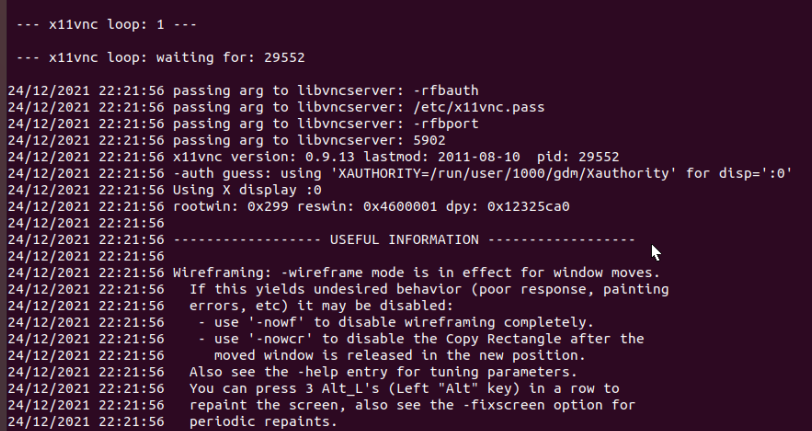
启动了VNC和X11服务,端口号为5902,我这里用的5902,5900和5901被我分给其他的了
5.设置自启动
我直接添加开机启动项没有成功,又写了一个脚本,将脚本添加到开机启动项才成功了。
(1)首先编写一个脚本
添加以下内容
第一行是要添加的解释器,后面是要执行的指令内容
1
2
| #!/bin/bash
source /etc/init/x11vnc.conf
|
防止误删,从home移动到/etc/init.d/文件夹中
并添加权限
1
2
| sudo mv x11vnc.sh /etc/init.d/
sudo chmod 777 /etc/init.d/x11vnc.sh
|
(2)添加启动项
点开ubuntu的显示所有应用程序,左下角9个点,找到启动应用程序打开,图中第二行第5个。
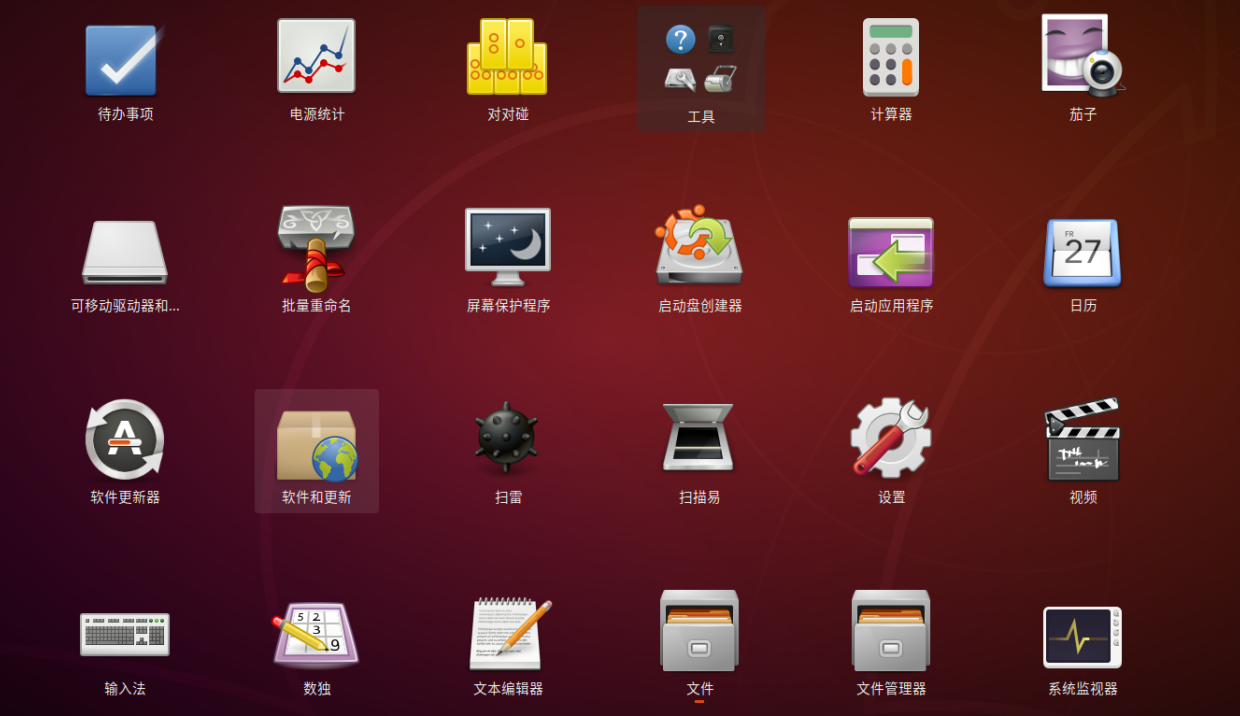
点击右侧添加,添加自动启动项。
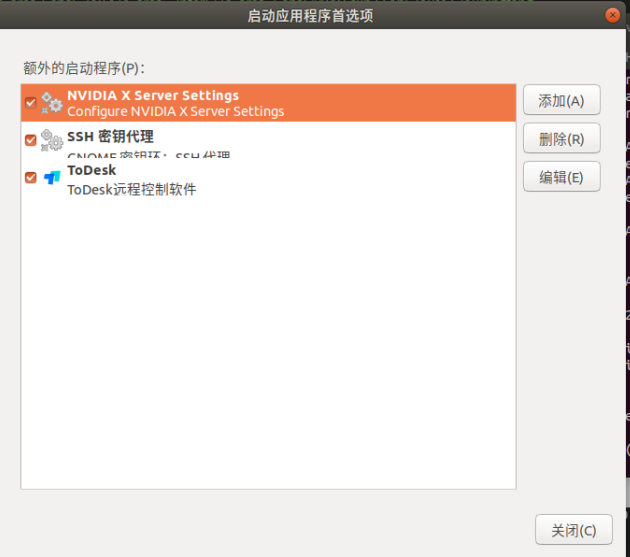
添加内容如下;重要的是第二行,
1
| bash /etc/init.d/x11vnc.sh
|
用bash启动才能成功,保存之后重启,确实可以开机自启了。
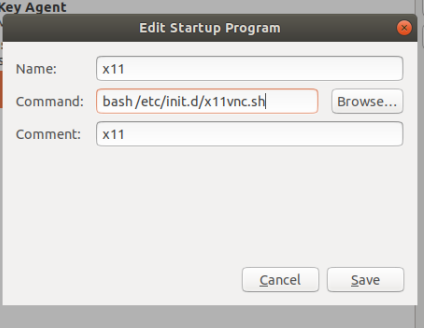
6.x11vnc配置(安装虚拟显卡驱动)
如果你没有实时使用显示器而又想通过vnc远程查看桌面的话,可以考虑安装虚拟显卡驱动,唯一的缺点就是配置好后显示器那边可能无法正常显示
(1)首先还是安装命令
1
| sudo apt-get install xserver-xorg-video-dummy
|
(2)接下来就是创建配置文件 /etc/X11/xorg.conf
1
2
3
4
5
6
7
8
9
10
11
12
13
14
15
16
17
18
19
20
21
22
23
24
| Section "Device"
Identifier "Dummy"
Driver "dummy"
VideoRam 64000
Option "IgnoreEDID" "true"
Option "NoDDC" "true"
EndSection
Section "Monitor"
Identifier "Monitor"
HorizSync 15.0-100.0
VertRefresh 15.0-200.0
EndSection
Section "Screen"
Identifier "Screen"
Monitor "Monitor"
Device "Dummy"
DefaultDepth 24
SubSection "Display"
Depth 24
Modes "1280x720"
EndSubSection
EndSection
|
(3)再修改个文件加点配置
1
| vi /boot/firmware/usercfg.txt
|
1
2
| framebuffer_width=1280
framebuffer_height=720
|
如果想要恢复显示器的连接,可以先使用ssh访问终端并将/etc/X11/xorg.conf这个文件删除,再次重启即可